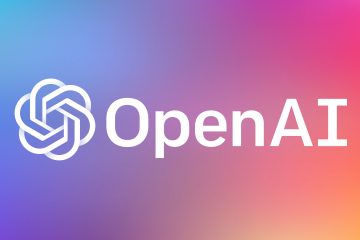Obecnie drukarki z serii All-in-one i MultiFunction firmy Canon są dostarczane ze zintegrowanym zespołem skanera. Oprócz drukowania i kopiowania, możesz używać takich drukarek do skanowania dokumentów.
Chociaż aplikacja Faksowanie i skanowanie w systemie Windows jest preferowaną opcją do skanowania dokumentów, narzędzia takie jak Canon IJ Scan Utility zapewniają dodatkowe funkcje. Ponadto, jeśli Twoja drukarka ma panel dotykowy, możesz go użyć do skanowania z drukarki Canon.
Korzystanie z profilu skanowania Canon
Po zainstalowaniu drukarki Canon na komputerze system Windows automatycznie domyślnie włącza profil drukowania. Możesz po prostu przejść do profilu skanowania i zeskanować swoje dokumenty.
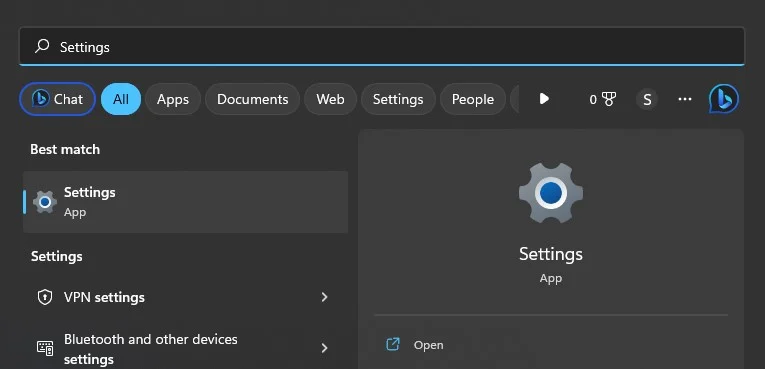 Otwórz Ustawienia na swoim komputerze.
Otwórz Ustawienia na swoim komputerze.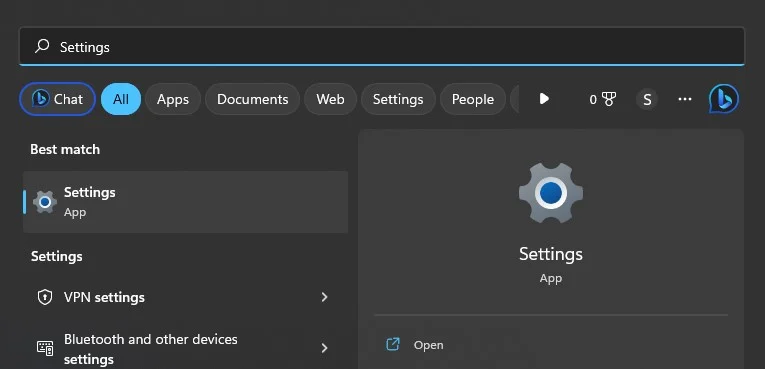 Kliknij Bluetooth i urządzenia z lewej strony.
Kliknij Bluetooth i urządzenia z lewej strony.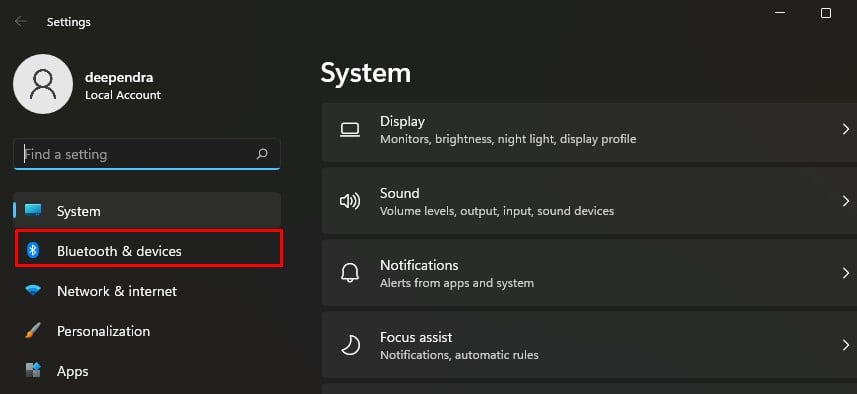
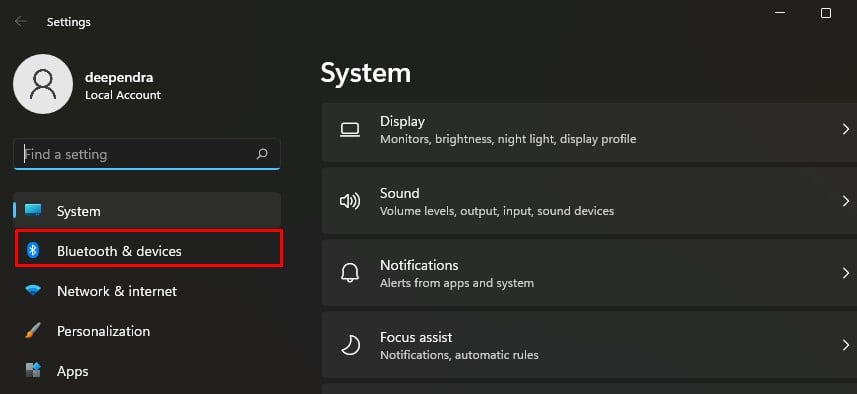 Wybierz Drukarki i skanery.
Wybierz Drukarki i skanery.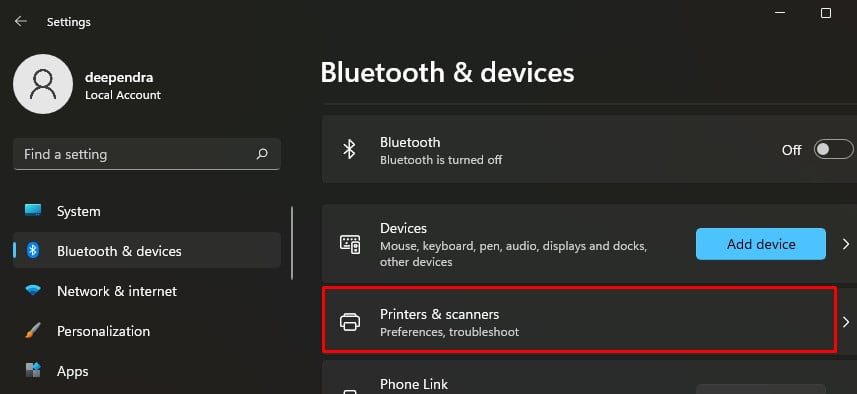
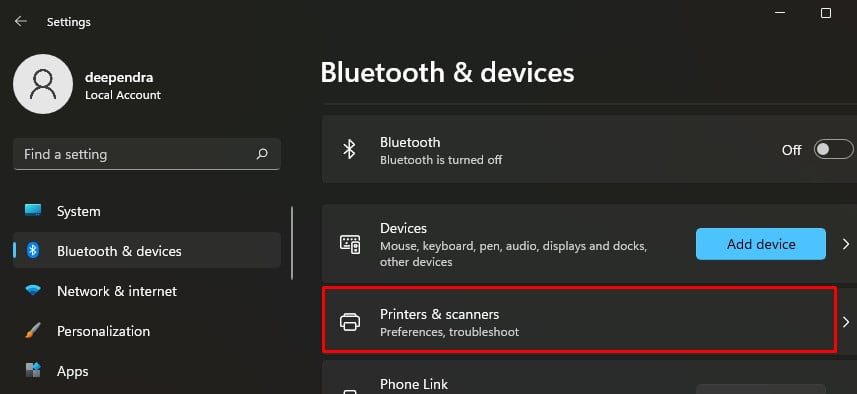 Wybierz swoją drukarkę Canon i kliknij Zarządzaj.
Wybierz swoją drukarkę Canon i kliknij Zarządzaj.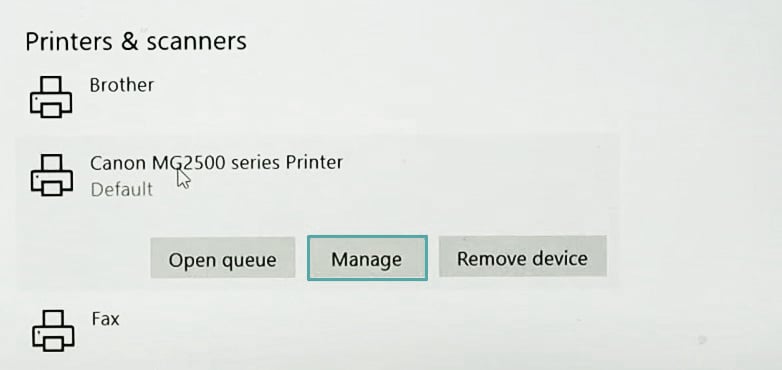
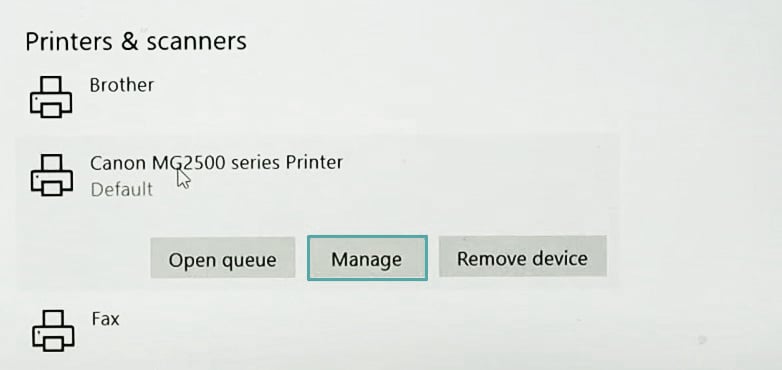 Na następnym ekranie wybierz z menu Skaner .
Na następnym ekranie wybierz z menu Skaner .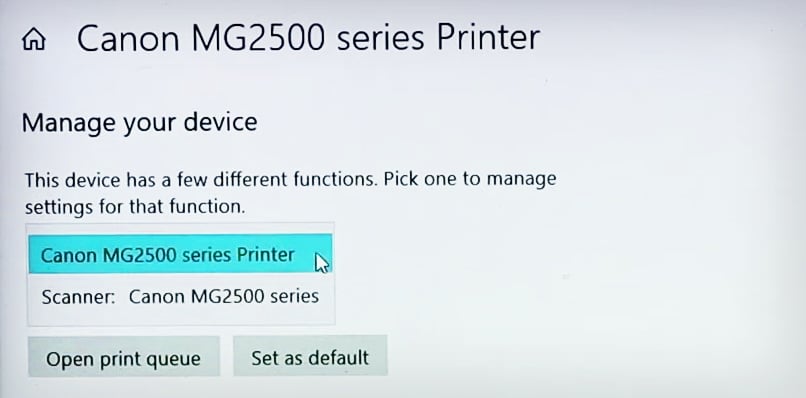
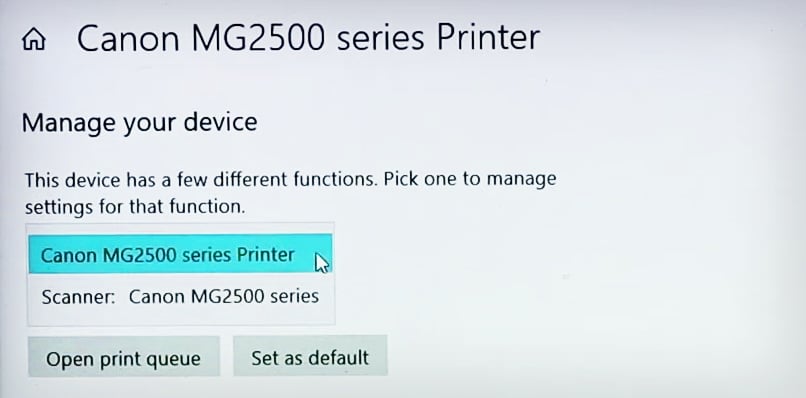 Naciśnij Otwórz skaner.
Naciśnij Otwórz skaner.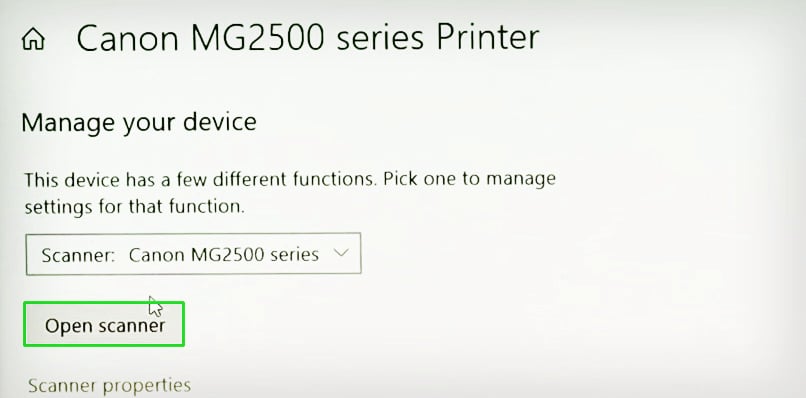
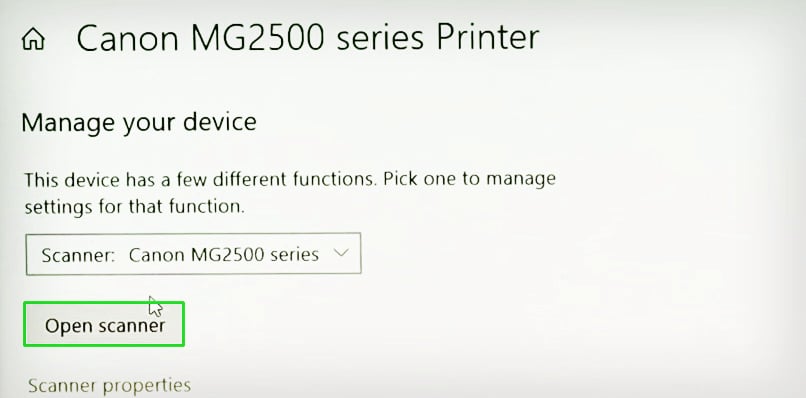 Umieść dokument na szybie skanera przodem do skanu stroną w dół. Wybierz Typ pliku w oknie skanowania komputera i kliknij Skanuj.
Umieść dokument na szybie skanera przodem do skanu stroną w dół. Wybierz Typ pliku w oknie skanowania komputera i kliknij Skanuj.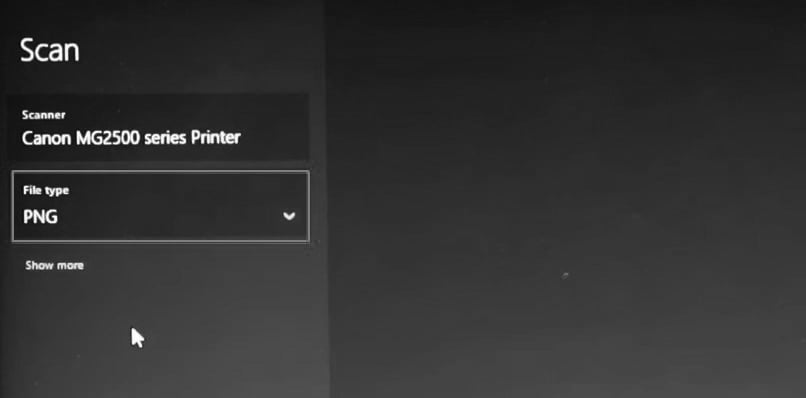
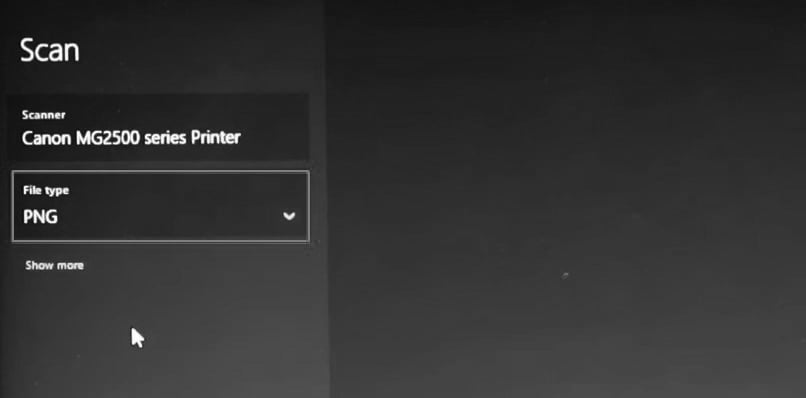 Po zakończeniu skanowania kliknij przycisk Wyświetl na prawym górnym rogu ekranu. Zapisz zeskanowany plik w wybranej lokalizacji.
Po zakończeniu skanowania kliknij przycisk Wyświetl na prawym górnym rogu ekranu. Zapisz zeskanowany plik w wybranej lokalizacji.
Korzystanie z funkcji Skanowanie w systemie Windows
Faksowanie i skanowanie w systemie Windows to wbudowana aplikacja do skanowania dla komputerów z systemem Windows. Możesz także użyć tej aplikacji do skanowania z drukarki Canon do komputera.
Umieść dokument na szybie skanera. Wyszukaj i otwórz Faksowanie i skanowanie w systemie Windows na swoim komputerze.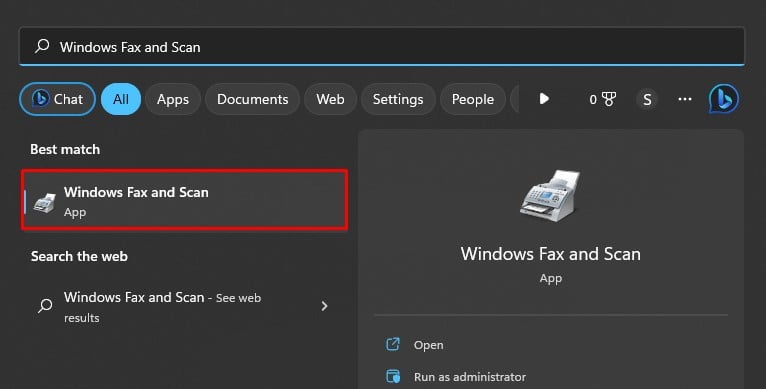
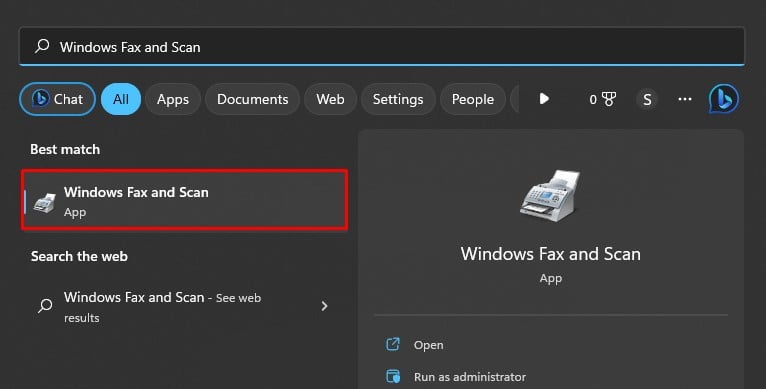 Dotknij Plik > Nowy > Skanuj.
Dotknij Plik > Nowy > Skanuj.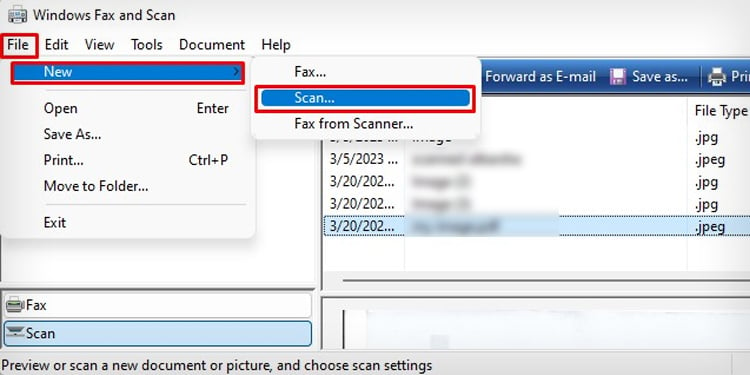
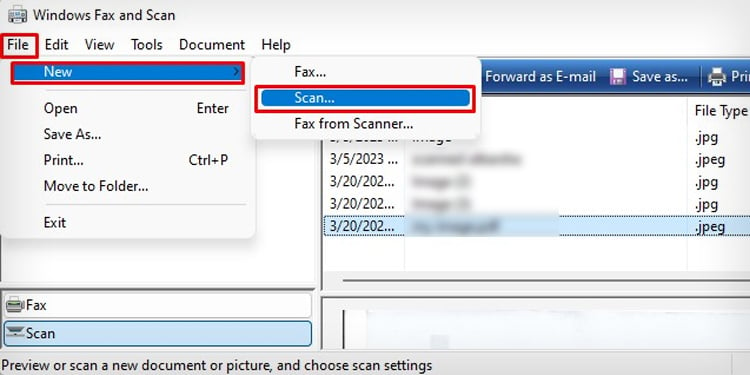 Kliknij przycisk Zmień w nowym oknie skanowania i wybierz swoją drukarkę Canon. Wprowadź niezbędne zmiany w preferencjach skanowania, takich jak Format kolorui Typ pliku.
Kliknij przycisk Zmień w nowym oknie skanowania i wybierz swoją drukarkę Canon. Wprowadź niezbędne zmiany w preferencjach skanowania, takich jak Format kolorui Typ pliku.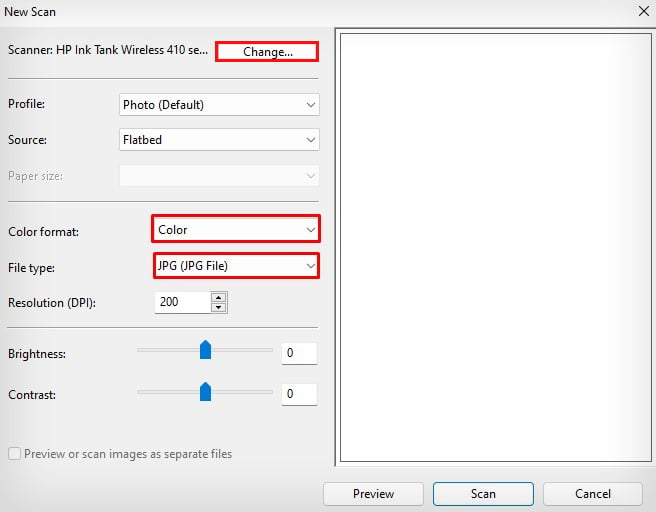
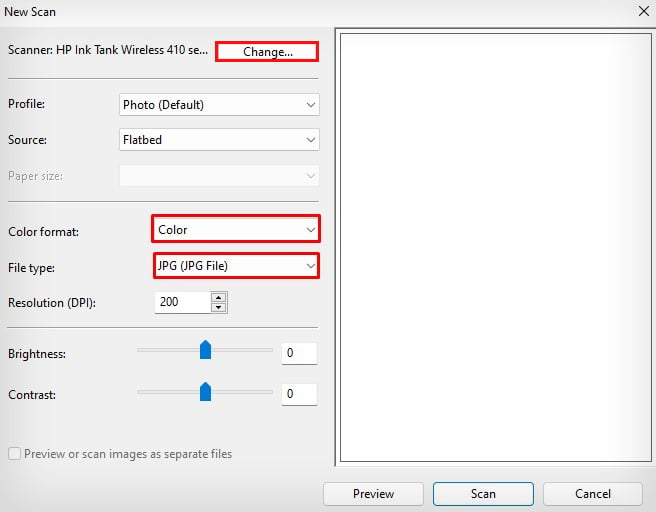 Kliknij Skanuj. Poczekaj, aż zeskanowany dokument pojawi się na ekranie. Kliknij Zapisz jako.
Kliknij Skanuj. Poczekaj, aż zeskanowany dokument pojawi się na ekranie. Kliknij Zapisz jako.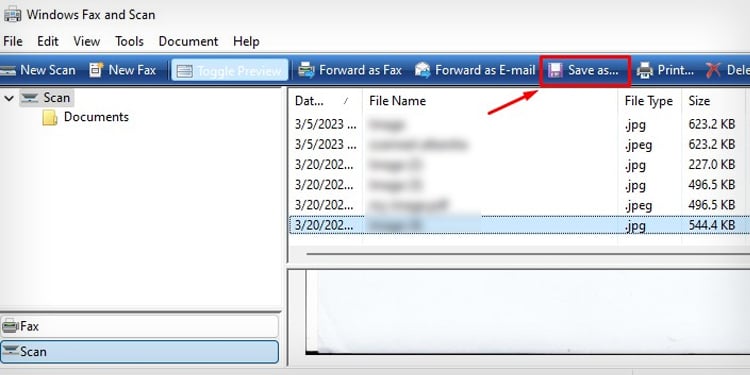
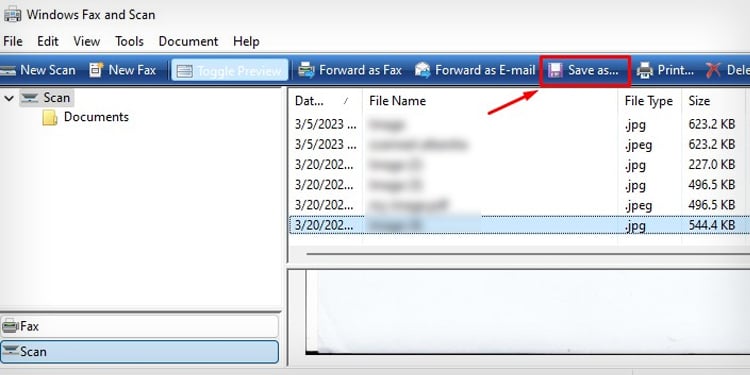 Zapisz plik w żądanej lokalizacji.
Zapisz plik w żądanej lokalizacji.
Korzystanie z oprogramowania IJ Scan
IJ Scan to oprogramowanie narzędziowe, które jest dostarczane wraz z pakietem sterowników podczas instalacji oficjalnych sterowników drukarki firmy Canon. Możesz uruchomić to narzędzie na swoim komputerze i rozpocząć skanowanie.
Uruchom IJ Scan Utility za pomocą menu Start komputera z systemem Windows.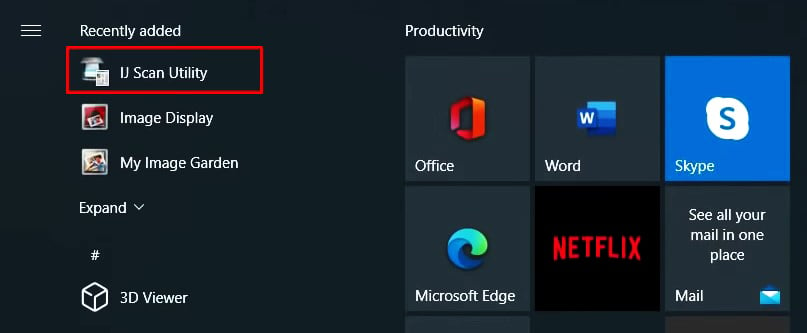
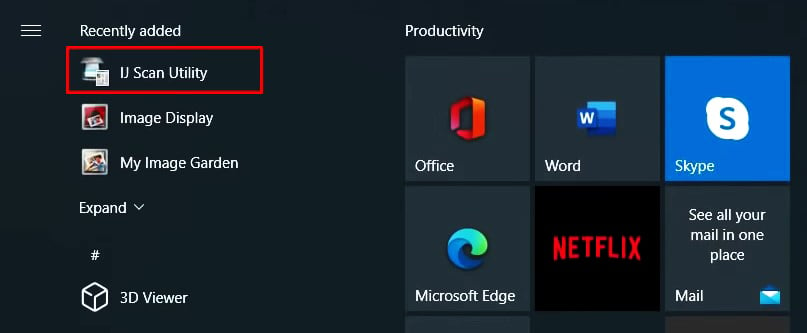 Otworzy się małe okno centrum skanowania. Kliknij przycisk Ustawienia.
Otworzy się małe okno centrum skanowania. Kliknij przycisk Ustawienia.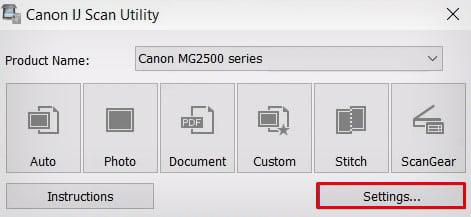
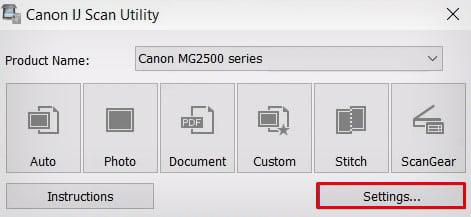 Wybierz opcję Skanowanie dokumentów w lewym okienku. Dostosuj Opcje skanowania i Zapisz ustawienia zgodnie z własnymi preferencjami. Kliknij OK.
Wybierz opcję Skanowanie dokumentów w lewym okienku. Dostosuj Opcje skanowania i Zapisz ustawienia zgodnie z własnymi preferencjami. Kliknij OK.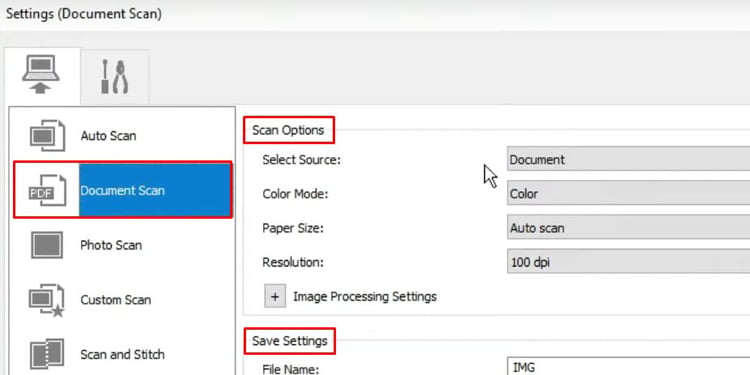 Wybierz kartę Dokument w głównym oknie centrum skanowania. Rozpocznie się skanowanie dokumentu.
Wybierz kartę Dokument w głównym oknie centrum skanowania. Rozpocznie się skanowanie dokumentu.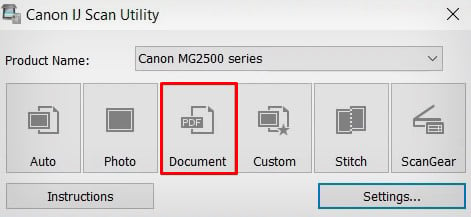
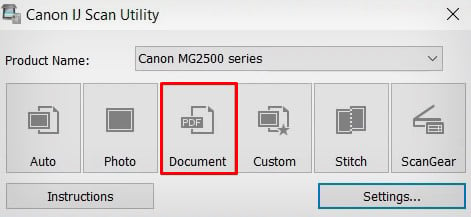 Poczekaj, aż na ekranie pojawi się komunikat Skanowanie zakończone.
Poczekaj, aż na ekranie pojawi się komunikat Skanowanie zakończone.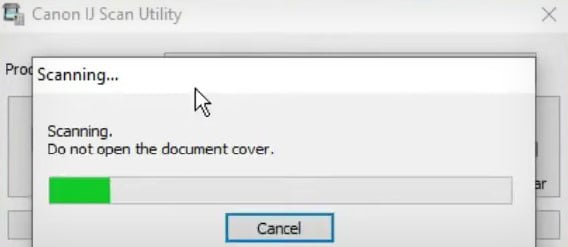 Kliknij Wyjdź i sprawdź wskazany wcześniej folder, aby zobaczyć zeskanowany dokument.
Kliknij Wyjdź i sprawdź wskazany wcześniej folder, aby zobaczyć zeskanowany dokument.
Korzystanie z panelu dotykowego w drukarce
Jeśli Twoja drukarka ma panel dotykowy, możesz także poruszać się po nim, aby zeskanować dokumenty i zapisać je bezpośrednio na komputerze. Zobaczmy, jak to zrobić na drukarce Canon PIXMA MX922.
Włącz drukarkę i podłącz ją do komputera kablem USB. Połóż papier do zeskanowania na szybie skanera i zamknij pokrywę skanera. Naciśnij przycisk SKANUJ na panelu przycisków drukarki.
Połóż papier do zeskanowania na szybie skanera i zamknij pokrywę skanera. Naciśnij przycisk SKANUJ na panelu przycisków drukarki.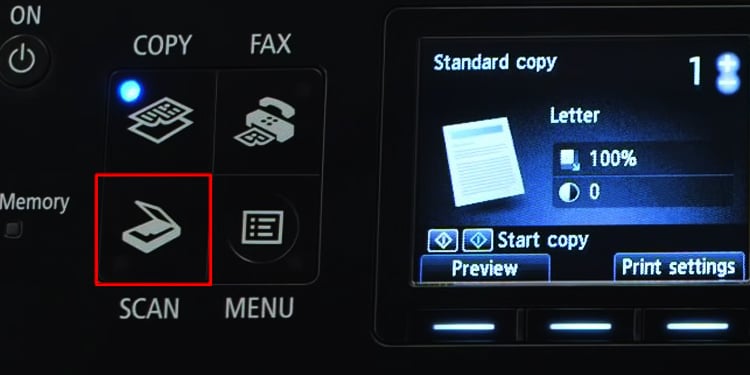
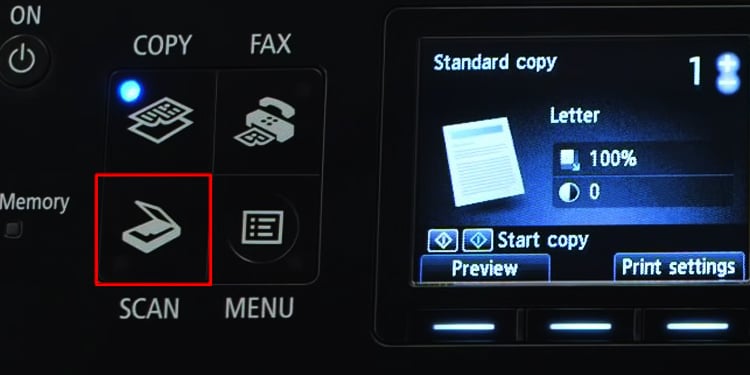 Zobaczysz ten ekran gotowości.
Zobaczysz ten ekran gotowości.
Użyj przycisków strzałek na drukarce, aby zmienić typ dokumentu. Możesz pozostawić włączone Automatyczne skanowanie, aby uzyskać optymalne wyniki skanowania.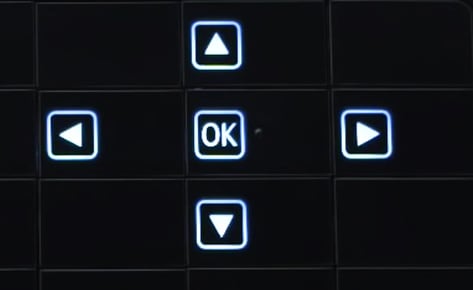
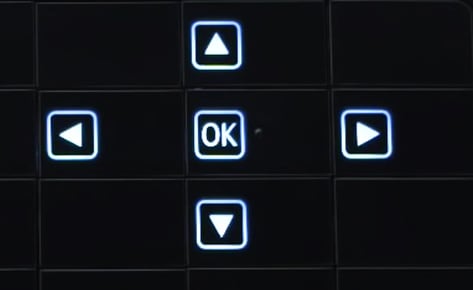 Teraz naciśnij przycisk Kolorowy lub Czarny w zależności od tego, jaki kolor ma mieć zeskanowany dokument w.
Teraz naciśnij przycisk Kolorowy lub Czarny w zależności od tego, jaki kolor ma mieć zeskanowany dokument w.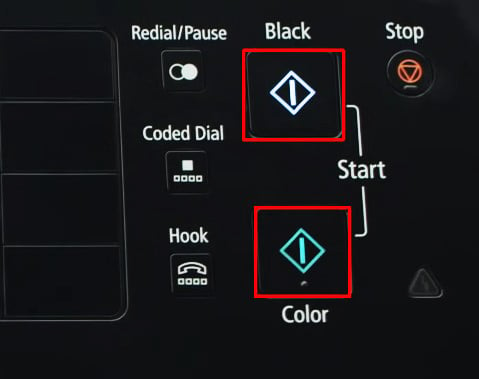 Po zakończeniu procesu skanowania zeskanowany dokument zostanie domyślnie zapisany w folderze Dokumenty na komputerze.
Po zakończeniu procesu skanowania zeskanowany dokument zostanie domyślnie zapisany w folderze Dokumenty na komputerze.